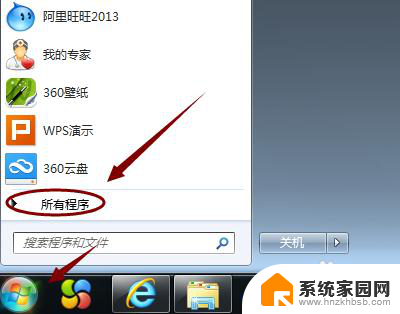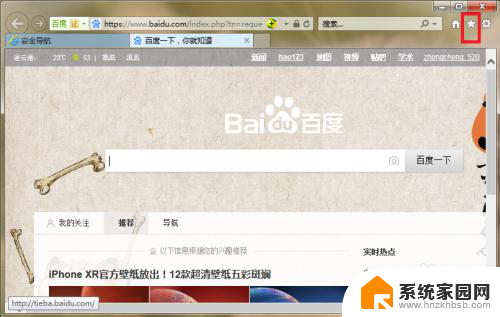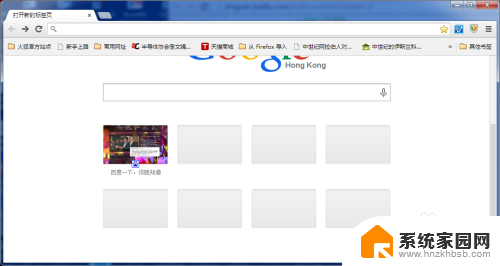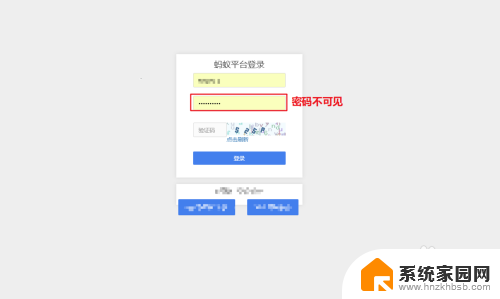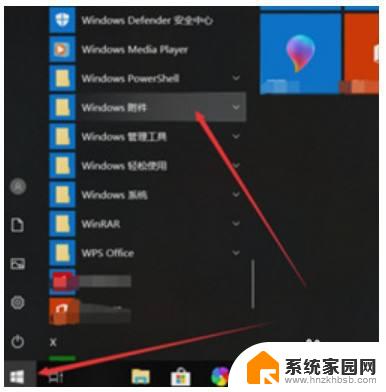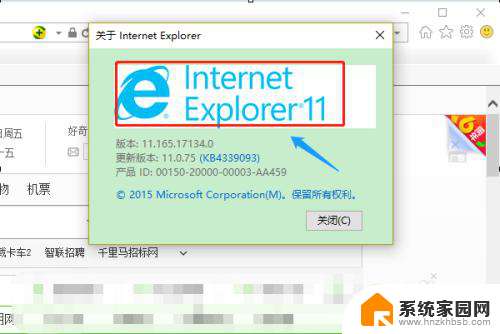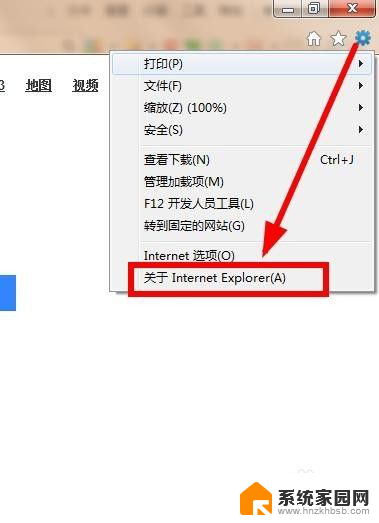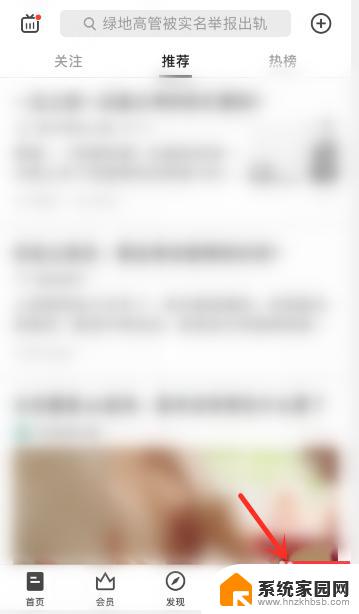如何查看电脑浏览器的版本 如何查看电脑上的IE浏览器版本
在当今数字化时代,电脑浏览器成为我们日常生活中必不可少的工具之一,随着技术的不断发展,不同版本的浏览器也层出不穷,每个版本都可能存在着不同的功能和优化。了解自己电脑上所使用的浏览器版本显得尤为重要。在本文中我们将探讨如何查看电脑浏览器的版本,特别是IE浏览器的版本。无论您是初学者还是有一定电脑使用经验的用户,掌握这些方法将有助于更好地了解自己所使用的浏览器,并能够更好地适应和利用其功能。
具体方法:
1.首先,在电脑上找到IE浏览器。如果电脑桌面和任务栏都找不到浏览器图标,那么依次点击“开始”-“所有程序”-"Internet Explorer",凡是window系统肯定都可以找到的
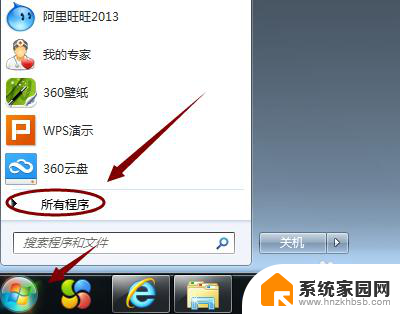
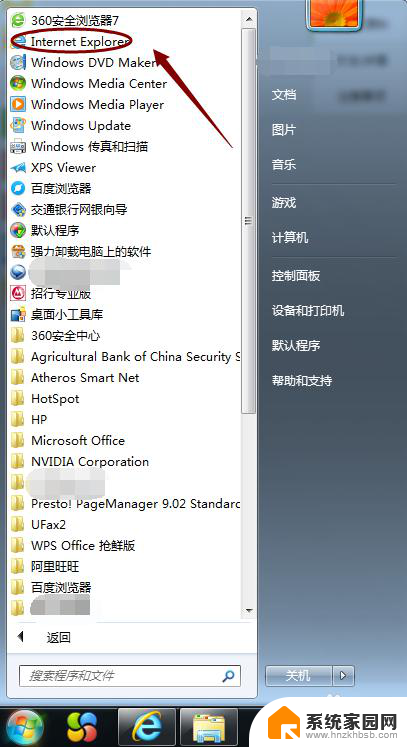
2.找到以后点击打开,然后在浏览器左上角可以看到"菜单栏",如果没有看到菜单栏,那么在浏览器最上面的空白处点击鼠标右键,然后将菜单栏之前打勾选中,如图
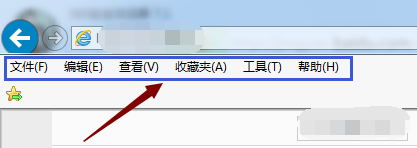
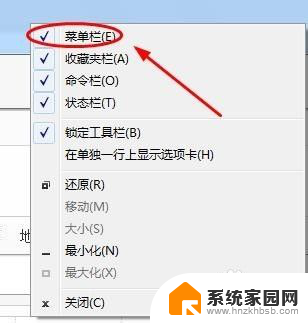
3.然后点击菜单栏里的"帮助",然后在下方弹出的小窗口里选择"关于Internet Explorer"
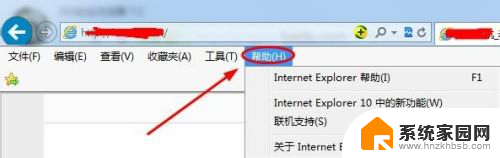
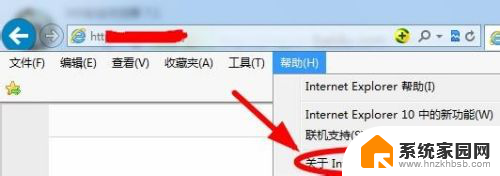
4.点击之后,就会在浏览器页面弹出一个浮窗,上面就清晰的显示出了目前该浏览器的版本号,如图;
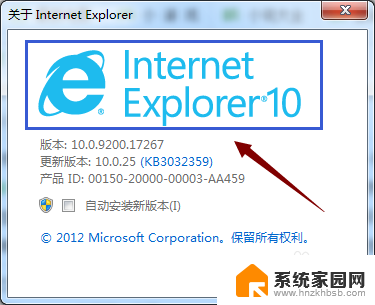
5.除了以上的方法,我们在浏览器的右上角可以看到收藏夹栏。最右侧有一个小问号图标,点击以后同样在弹出的小窗口里点击"关于Internet Explorer",同样可以查看版本号;
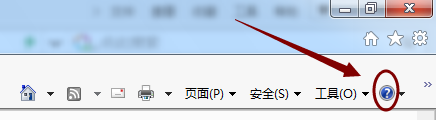
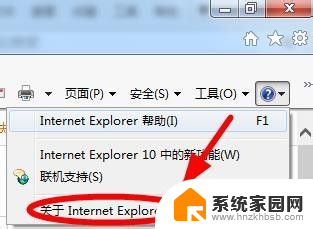
6.以上介绍的几种方法都是建立在win7系统的基础上,如果目前我们在用的是最新版的win10系统,那么查看的方法就简单多了,如下图点击开始找到列表中的IE浏览器;
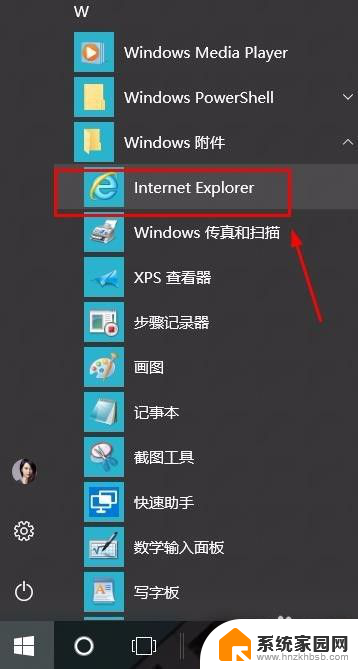
7.点击打开IE浏览器以后,我们在右上角找到并点击"工具"选项。然后在下方弹出的对话框中通过"关于internet explorer"也可以查看到目前浏览器的版本,如图所示...
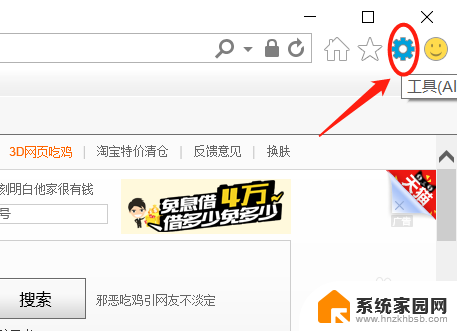
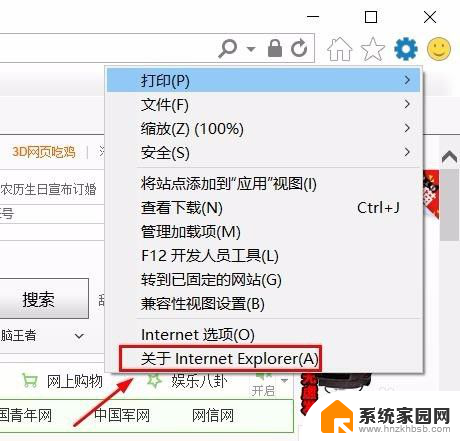
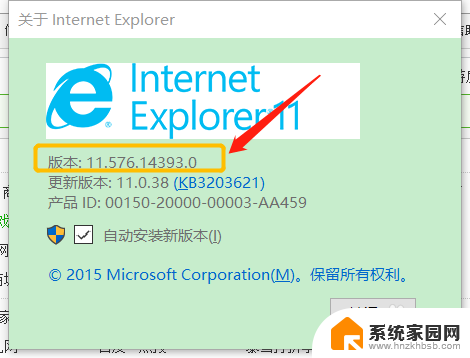
以上是如何查看电脑浏览器版本的全部内容,有需要的用户可以根据此文提供的步骤进行操作,希望能对大家有所帮助。